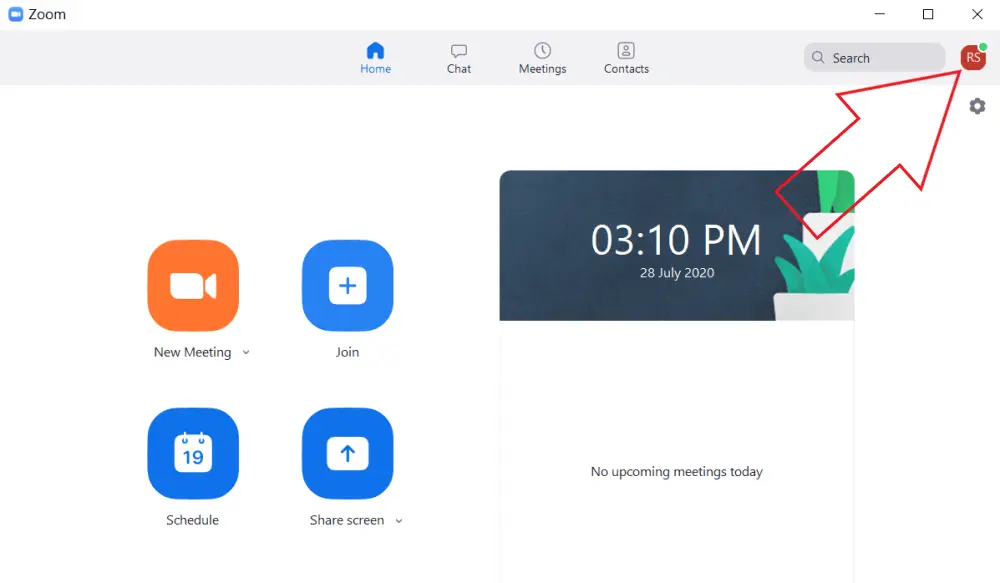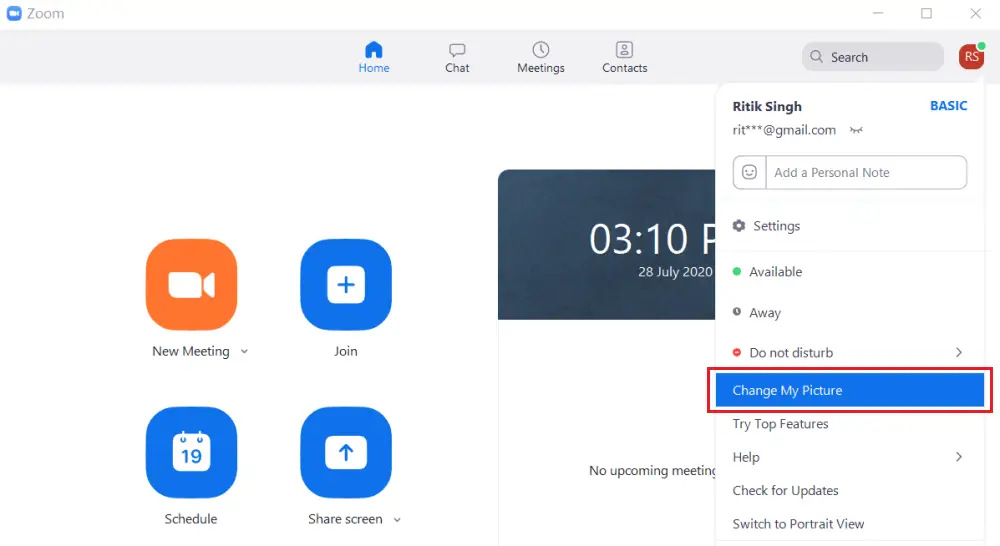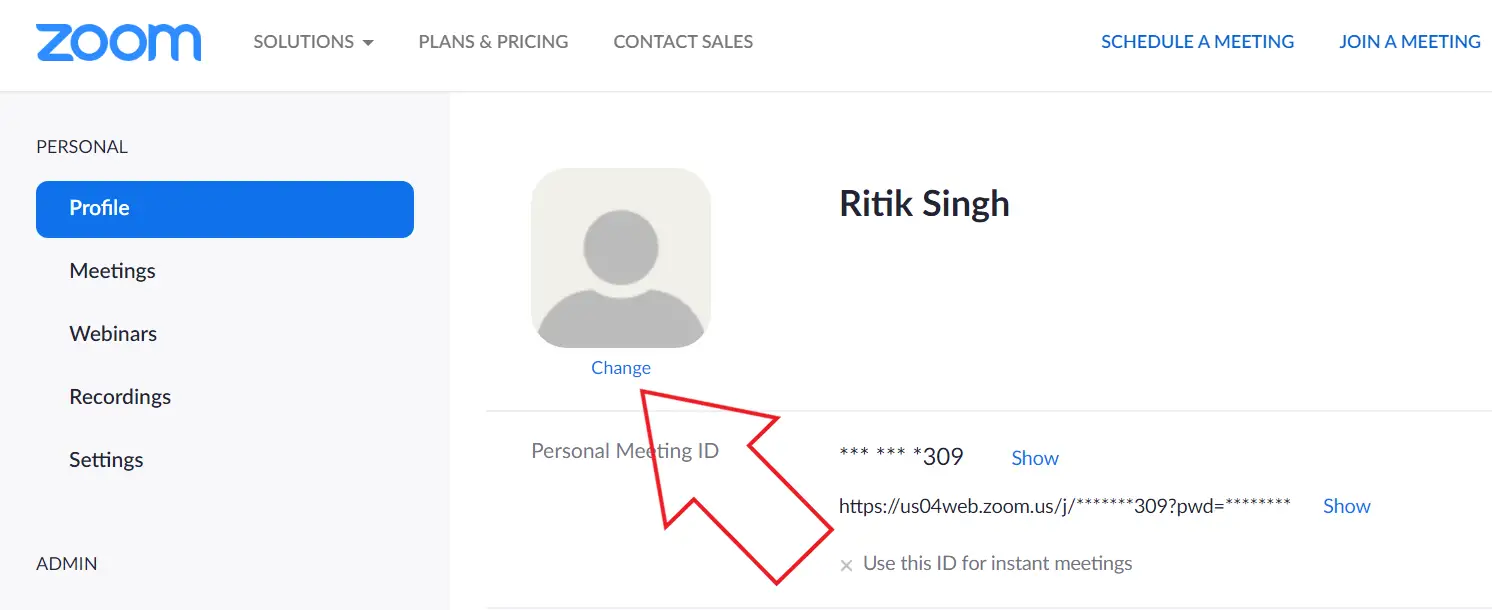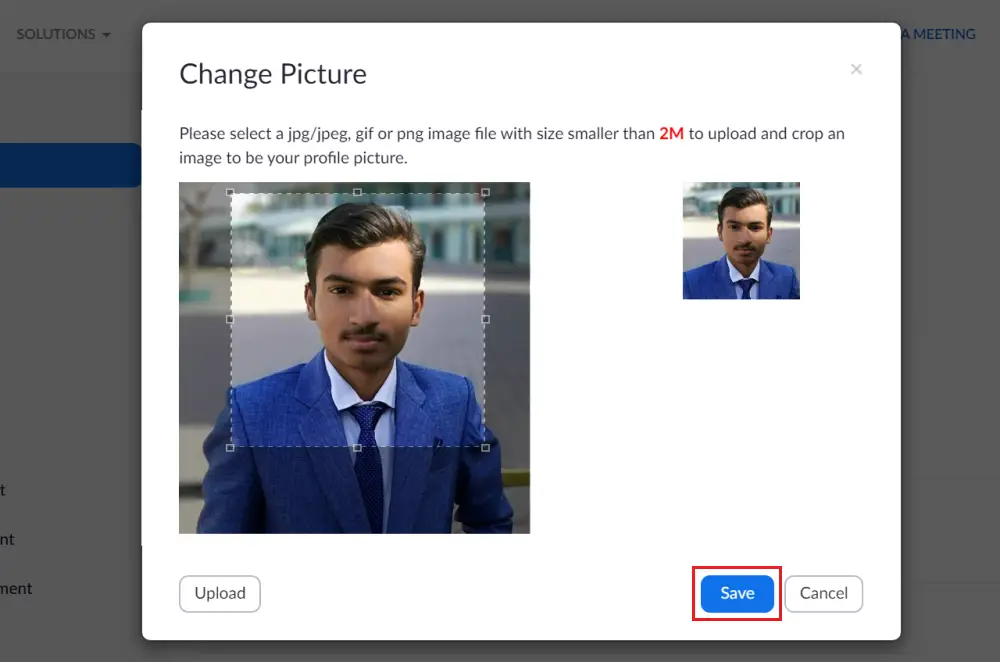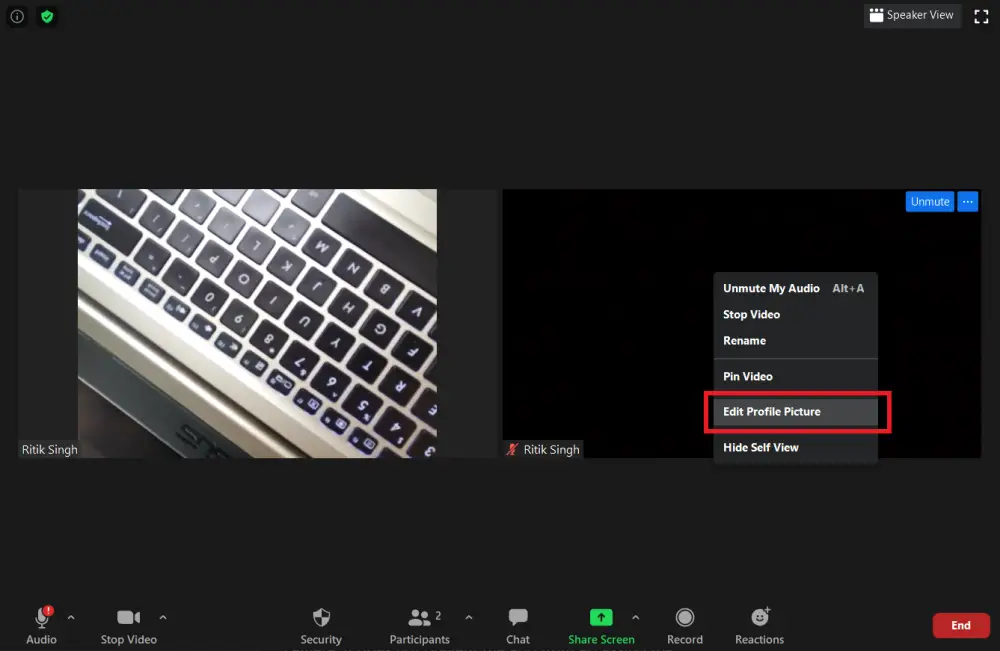Afișați fotografia de profil în întâlnire Zoom în loc de videoclip
Zoom este una dintre cele mai utilizate aplicații de comunicații video pentru întâlniri din întreaga lume. Cu toate acestea, nu mulți oameni se simt confortabil să-și împărtășească videoclipul live, cu excepția cazului în care este necesar. În schimb, preferă să afișeze fotografiile de profil. Prin urmare, suntem aici cu un ghid rapid despre cum puteți afișați fotografia de profil în întâlnire Zoom în loc de videoclip.
Afișați fotografia de profil în întâlnire Zoom în loc de videoclip sau nume
În mod implicit, Zoom înlocuiește videoclipul cu numele dvs. de fiecare dată când opriți camera. Iată un ghid rapid și ușor care vă va ajuta să afișați imaginea de profil sau orice imagine doriți pe Zoom PC sau mobil. Pentru aceasta, trebuie doar să urmați ghidul de mai jos.
Pe computerul Zoom
Adăugați o fotografie înainte de a vă alătura întâlnirii
Dacă v-ați alăturat Zoom recent, este posibil să nu vă fi setat încă fotografia de profil. Pentru a schimba imaginea de profil Zoom:
1) Lansați aplicația Zoom de pe computer.
2) Apăsați pe Numele profilului în colțul din dreapta sus.
3) selecta Schimbă-mi fotografia în meniu.
4) Acum veți fi redirecționat către versiunea web a Zoom.
5) presa schimbare sub pictograma imagine.
6) Descărcați imaginea la alegere, reglați marginile și faceți clic record. Notă: Dimensiunea imaginii trebuie să fie mai mică de 2 MB.
Odată ce ați adăugat fotografia de profil, aceasta va începe să se reflecte în aplicația Zoom descărcată pe computer. Data viitoare când vă înscrieți la o întâlnire, faceți clic pe Opriți videoclipul, și va înlocui automat videoclipul cu fotografia de profil încărcată.
Pentru ca imaginea dvs. de profil să fie afișată permanent, accesați setările de zoom și activați „ Dezactivează videoclipul meu când te înscrii la o întâlnire. »
Cum se afișează imaginea video într-o întâlnire Zoom
Dacă nu v-ați setat fotografia de profil și sunteți deja într-o întâlnire, puteți trece în continuare la imaginea dorită urmând pașii de mai jos.
1) Într-o întâlnire Zoom, faceți clic dreapta și apăsați Editați fotografia de profil.
2) Alegeți o imagine, reglați marginile și nu uitați să salvați modificările.
3) Opriți videoclipul apăsând Opriți videoclipul.
Și acum, s-a terminat! Imaginea setată va înlocui automat videoclipul dvs. în timpul întâlnirii.
În aplicația mobilă Zoom
1) Deschideți aplicația Zoom de pe telefon și mergeți la Parametrii.
2) Atingeți profilul dvs. și selectați Imagine de profil.
3) Încărcați fotografia dvs. din galeria telefonului.
Acum puteți să dezactivați videoclipul sau să îl dezactivați înainte de a vă alătura întâlnirii Zoom pentru a afișa imaginea în locul videoclipului sau a numelui.
Sperăm că acum puteți afișa fotografia de profil în loc de videoclipul sau numele dvs. în cadrul întâlnirilor Zoom. Întregul proces este destul de simplu atât pentru telefon, cât și pentru computer. Cu toate acestea, dacă aveți în continuare probleme, vă rugăm să ne contactați prin comentariile de mai jos.z De asemenea: Redați videoclipul într-o buclă în zoom pentru a simula Participați la o întâlnire